笔记本电脑怎样往电视上投屏 怎样用无线方式将笔记本显示投影到电视屏幕
更新时间:2024-04-06 12:54:48作者:yang
在现代科技日新月异的今天,笔记本电脑已经成为人们日常生活中不可或缺的工具之一,而如何将笔记本电脑上的内容投影到电视屏幕上,成为了许多用户关注的焦点。无论是通过有线连接还是无线投屏,都有不同的操作步骤和注意事项。本文将介绍如何使用无线方式将笔记本电脑显示投影到电视屏幕,让您轻松享受更大屏幕的视觉体验。
具体步骤:
1. 在进行无线投影前,先要确定所进行的设备;首先笔记本电脑的系统是WIN10,智能电视中安装有屏幕镜像的app。
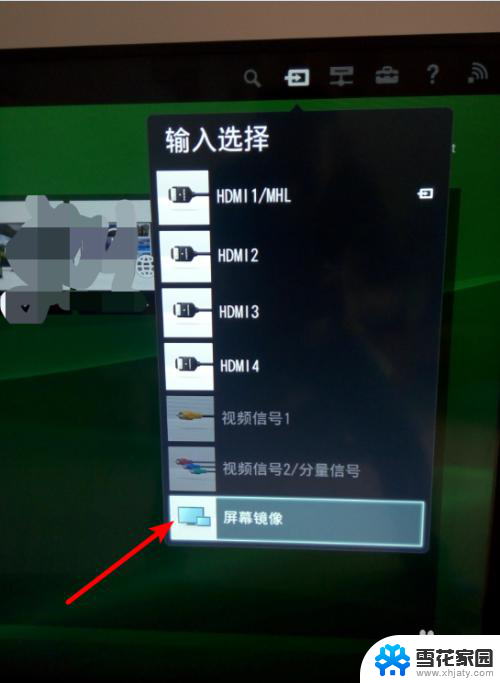
2. 选择电视的输入模式为屏幕镜像。电视进入到等待连接页面。
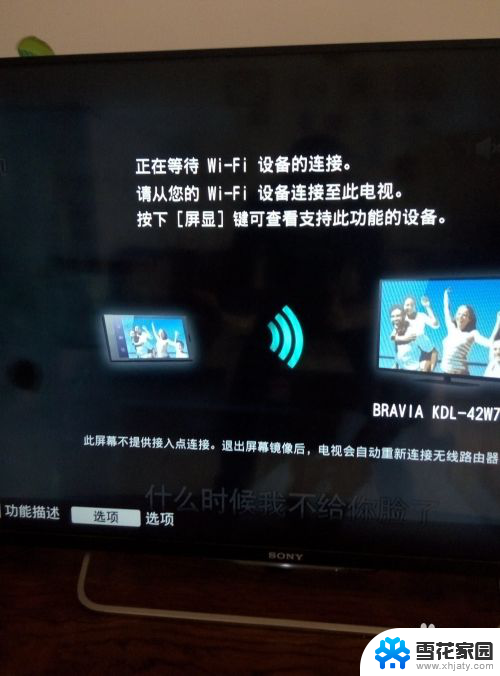
3. 打开笔记本电脑,在显示区的右下角点开快捷菜单栏。选择其中的投影。
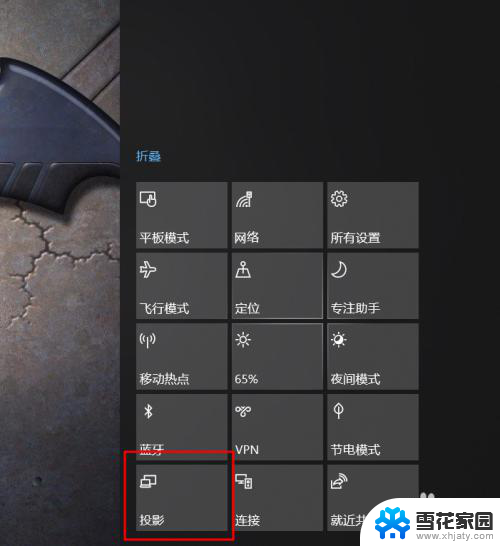
4. 选择弹出列表中的投影方式为复制。
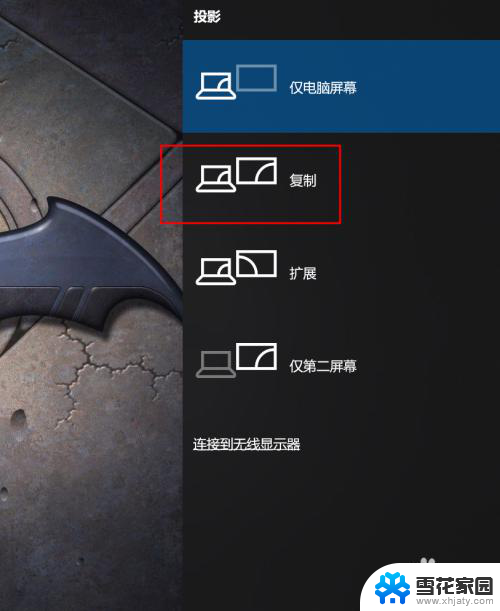
5. 选择列表中下方的连接到无线显示器。
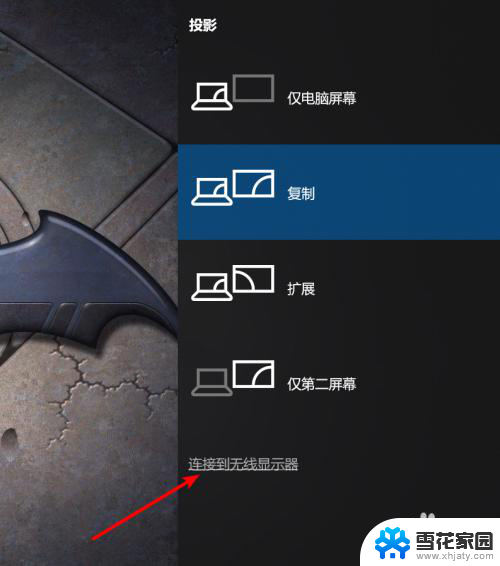
6. 电脑弹出搜索无线显示器的页面,稍等后从中选择电视在WIFI环境中的名称。
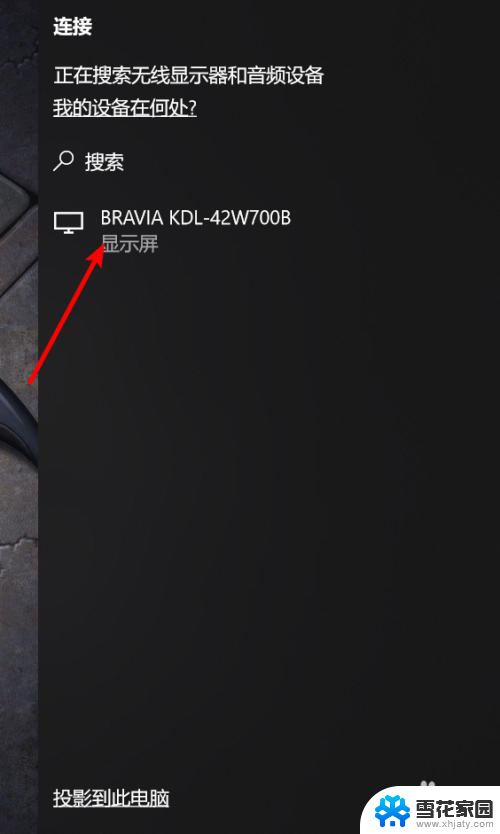
7. 稍等片刻后,笔记本上的显示即连接到了电视上。
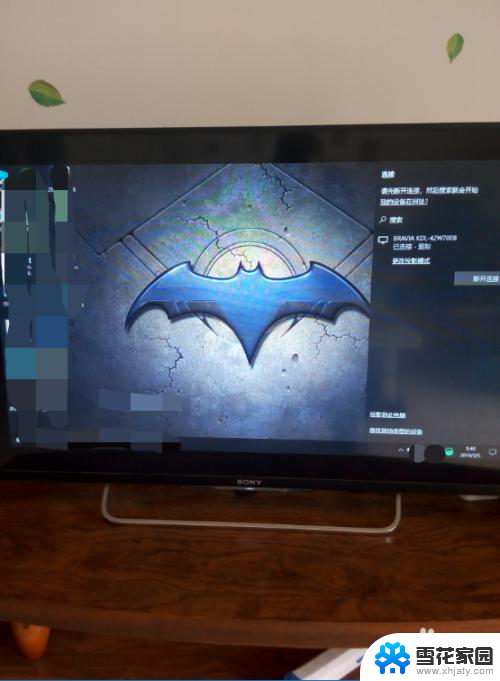
以上就是笔记本电脑如何将屏幕投射到电视的全部内容,如果您遇到这种情况,可以按照以上方法解决,希望对大家有所帮助。
笔记本电脑怎样往电视上投屏 怎样用无线方式将笔记本显示投影到电视屏幕相关教程
-
 笔记本电脑怎么样投屏到电视 笔记本无线投屏到电视方法
笔记本电脑怎么样投屏到电视 笔记本无线投屏到电视方法2024-04-14
-
 笔记本投屏到电视机上 无线投影笔记本显示到电视的步骤
笔记本投屏到电视机上 无线投影笔记本显示到电视的步骤2024-01-04
-
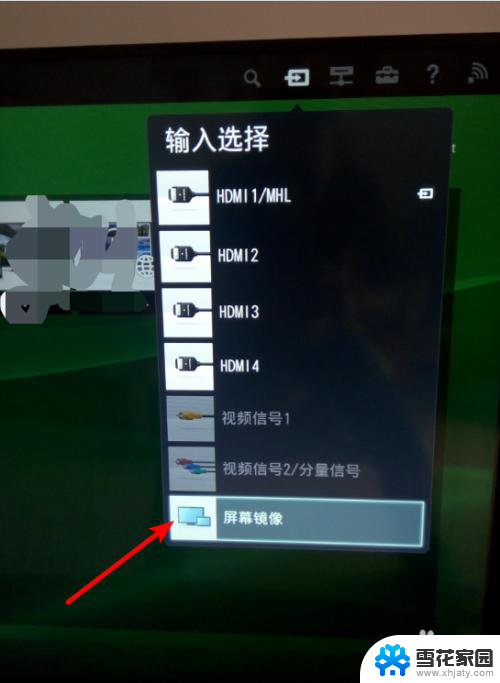 笔记本无线投屏怎么连接电视 如何将笔记本电脑无线投影到电视屏幕上
笔记本无线投屏怎么连接电视 如何将笔记本电脑无线投影到电视屏幕上2023-12-11
-
 笔记本电脑如何投到电视 笔记本电脑如何无线投屏到电视
笔记本电脑如何投到电视 笔记本电脑如何无线投屏到电视2024-05-12
- 笔记本电脑投屏到液晶电视 无线投影笔记本到电视屏幕的步骤
- 笔记本与小米电视投屏 无线投影笔记本电脑到小米电视的方法
- 华为笔记本投屏到小米电视 小米电视如何接收笔记本电脑的无线投影
- 手机怎么投屏到笔记本上 手机如何无线投屏到电脑屏幕
- 联想电脑怎样投屏到小米电视 笔记本电脑如何无线连接小米电视进行投影
- 电脑连线投屏到电视机 Windows 10如何将笔记本连接到电视
- 电脑查看端口 电脑如何查看端口状态
- 苹果耳机如何配对华为手机 苹果蓝牙耳机和华为手机连接方法
- 电脑怎么删除文档 电脑怎么永久删除文件
- 笔记本电脑如何锁屏快捷键 如何在电脑上设置锁屏快捷键
- 王者一直闪退怎么回事安卓 王者荣耀老版本闪退怎么办
- 台式机屏幕分辨率没有1920×1080 电脑分辨率不支持怎么办
电脑教程推荐